Microsoft Edge怎么设置开机不启动?
更新时间:2023-09-12 17:53:37作者:xtliu
microsoft edge怎么设置开机不启动,在如今数字时代的浪潮下,电脑已经成为人们生活中不可或缺的一部分,每天开机启动电脑已经成为我们的日常操作之一,有时候我们可能希望在开机时不自动启动某些应用程序,比如 Microsoft Edge 浏览器。如何设置 Microsoft Edge 不在开机时自动启动呢?接下来我们将为您详细介绍如何进行设置,让您的电脑开机时更加顺畅和高效。
步骤如下:
1.同时点击键盘上的Win键和R键

2.在输入框中输入gpedit.msc
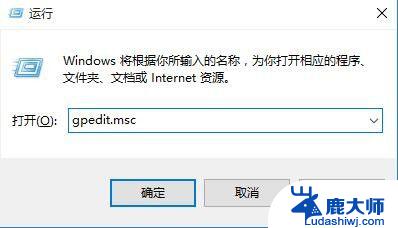
3.点击“确定”,打开“本地组策略编辑器”
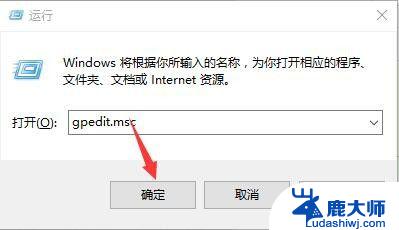
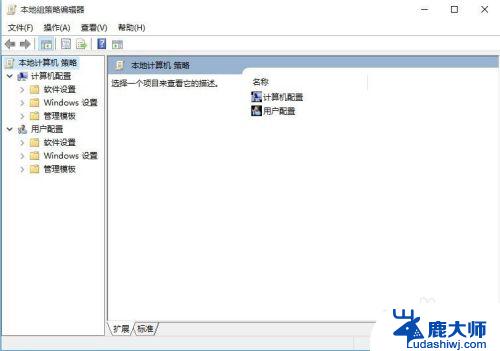
4.点击“计算机配置”,之后打开“管理模板”。然后点击“系统”之后点击“Internet通信管理”,打开“Internet通信设置”
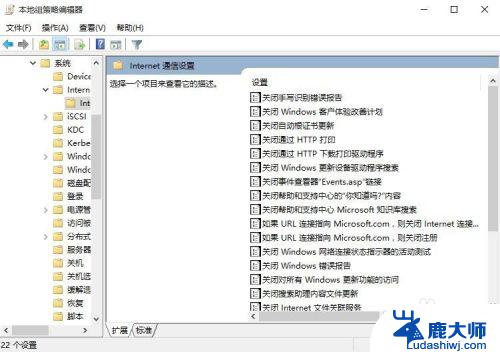
5.找到右侧的“关闭Windows 网络连接状态指示器的活动测试”,双击打开
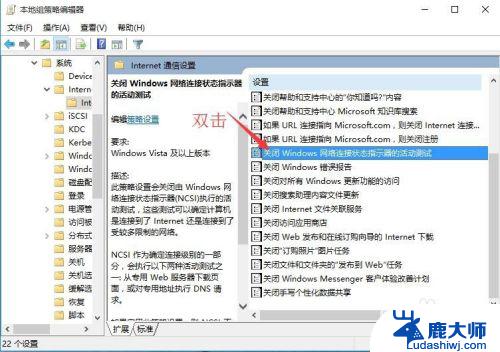
6.点击“已启用”之后点击“应用”,之后点击“确定”。这样我们就成功了!
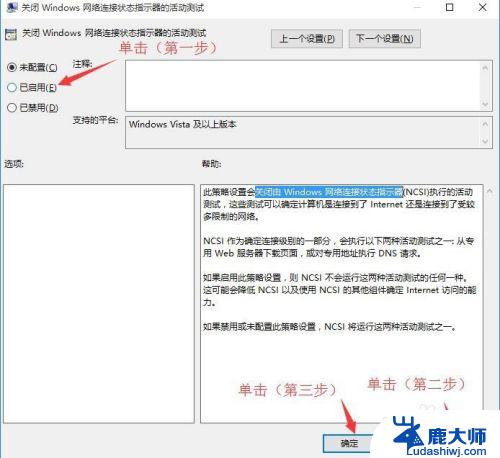
以上就是Microsoft Edge怎么设置开机不启动的全部内容,如果您遇到这种现象,可以根据本文提供的方法来解决,希望对大家有所帮助。
Microsoft Edge怎么设置开机不启动?相关教程
- steam怎么关掉开机启动 Steam如何关闭开机自动启动设置
- 电脑添加启动项怎么设置 电脑开机启动项设置方法
- 怎么关闭360开机自动启动 怎么彻底禁止360开机自动启动
- 电脑软件开机自动启动在哪里设置 电脑软件如何设置开机自启动
- 戴尔电脑选择开机启动项 Dell电脑Bios设置启动项教程
- 小米手机hd怎么开启 小米手机如何设置开启VoLTE高清通话
- 开机启动怎么关闭 电脑开机启动项关闭方法
- 台式电脑怎么自动关机设置 电脑自动开关机设置方法
- 华硕电脑开机进入bios设置u盘启动 华硕主板如何设置BIOS从U盘启动
- windows怎么设置从u盘启动 电脑如何设置u盘启动
- 怎么删浏览记录 电脑浏览器怎样删除历史记录
- 电脑怎么导视频给苹果手机 苹果手机怎么接收电脑视频
- 笔记本开机黑屏一直滴滴滴的响声 电脑开机时一直滴滴的响声
- 笔记本电脑插耳机检测不到 电脑插入耳机无法检测怎么办
- 为什么鼠标用不了 电脑鼠标无法移动怎么修复
- excel文件显示为只读,不能保存,怎么办? Excel保存文件时提示只读如何取消
电脑教程推荐